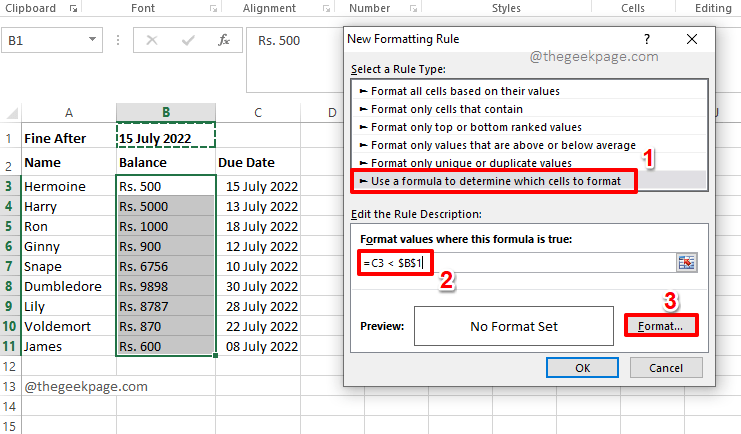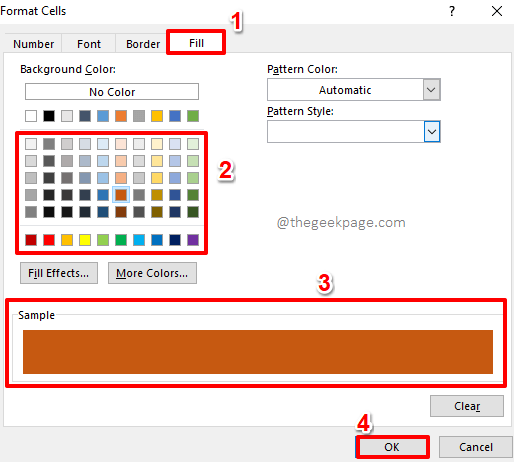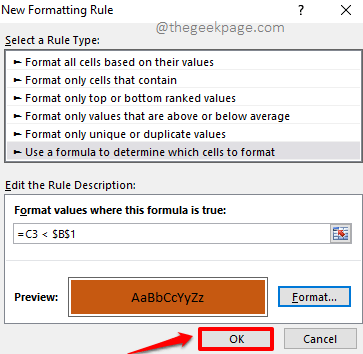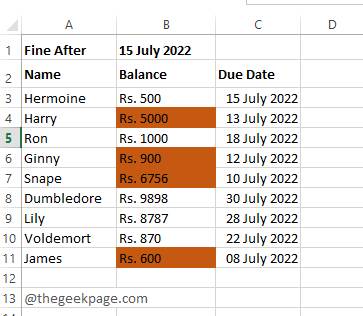Wiele razy możesz skończyć z ogromnymi plikami Excela z wieloma saldami i terminami. Być może będziesz musiał znaleźć sposób na wyróżnienie wszystkich klientów, którzy powinni zapłacić swoje należności, aby uniknąć opłat za opóźnienia. W takich przypadkach byłoby bardzo przydatne, gdybyś mógł zastosować regułę do arkusza Excel, aby podświetlić te kwoty salda. W tym artykule wyjaśnimy w kilku prostych krokach, jak łatwo wykonać to zadanie. Mam nadzieję, że lubisz czytać!
Przykładowe dane
Załóżmy, że masz następujące przykładowe dane. W kolumnie Nazwa, masz nazwiska swoich klientów. W kolumnie Saldo, masz kwoty salda do zapłaty przez nich, aw kolumnie C masz terminy płatności odpowiadające każdemu klientowi.
Na górze stołu masz komórkę, B1, w której znajduje się data, po której mandat ma zostać pobrany. Oznacza to, że w przypadku każdego klienta, jeśli jego wartość w terminie płatności jest mniejsza niż wartość daty obecna w B1, muszą zapłacić odpowiednią kwotę salda, aby uniknąć kar.
Naszym wymaganiem jest podkreślenie kwoty salda, jeśli ma zostać zapłacona, aby uniknąć kar.
REKLAMA
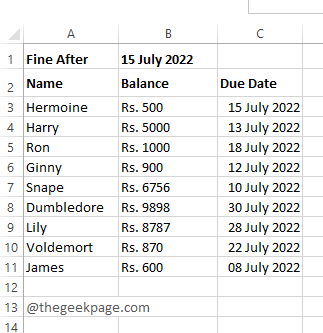
Rozwiązanie
Krok 1: Po pierwsze, wybierz wartości w kolumnie, Saldo, który chcesz wyróżnić.
Następnie kliknij DOM zakładkę, a następnie kliknij Formatowanie warunkowe przycisk rozwijany.
Z listy opcji kliknij Nowa zasada.
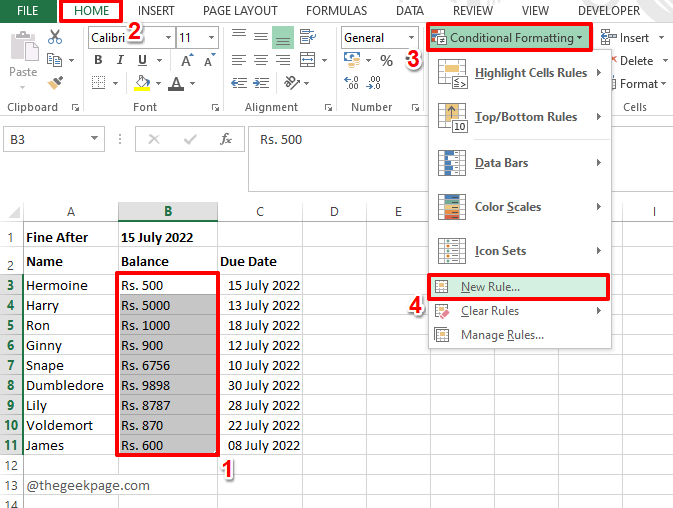
Krok 2: Na Nowa reguła formatowania okno, pod Wybierz typ reguły sekcji, kliknij Użyj formuły, aby określić, które komórki sformatować.
Teraz pod Edytuj opisy reguł wpisz swoją formułę.
Ponieważ chcę podświetlić komórki w Saldo kolumna oparta na zależnościach dat, jak wspomniano w Przykładowe dane powyżej, sformułowałem moją formułę w następujący sposób.
=C3Niee: Musimy sprawdzić wszystkie wartości w Termin płatności kolumna przeciwko Dobrze po data, która jest obecna w komórce B1. Stąd C3 powinno być zmienne, a B1 powinno być stałe. Dlatego postawiliśmy $ symbol komórki B1, aby utrzymać ją na stałym poziomie.
Gdy skończysz z częścią formuły, przejdźmy do części formatowania. W tym celu kliknij Format przycisk.
Krok 3: Możesz wybrać dowolne formatowanie według własnego wyboru. Ponieważ chcę, aby komórki były podświetlone, poszedłem do Wypełnić najpierw zakładka.
Wtedy ja mam wybrany a kolor. Przykładowy podgląd można zobaczyć pod Próbka Sekcja. Gdy skończysz, naciśnij OK przycisk.
Krok 4: Kiedy wrócisz do Nowa reguła formatowania okno, naciśnij OK przycisk.
Krok 5: Otóż to. Wszystkie komórki w Saldo kolumny, które mają saldo należności, są teraz automatycznie podświetlane.
Poinformuj nas w sekcji komentarzy, jeśli masz jakiekolwiek wątpliwości dotyczące któregokolwiek z kroków. Zawsze jesteśmy tutaj, aby pomóc.
Czekaj na więcej fajnych sztuczek, wskazówek, artykułów instruktażowych i hacków.
Możesz także pobrać to narzędzie do naprawy komputera, aby zlokalizować i naprawić dowolny problem z komputerem:
Krok 1 - Pobierz narzędzie do naprawy komputera Restoro stąd
Krok 2 - Kliknij Rozpocznij skanowanie, aby automatycznie znaleźć i naprawić każdy problem z komputerem.